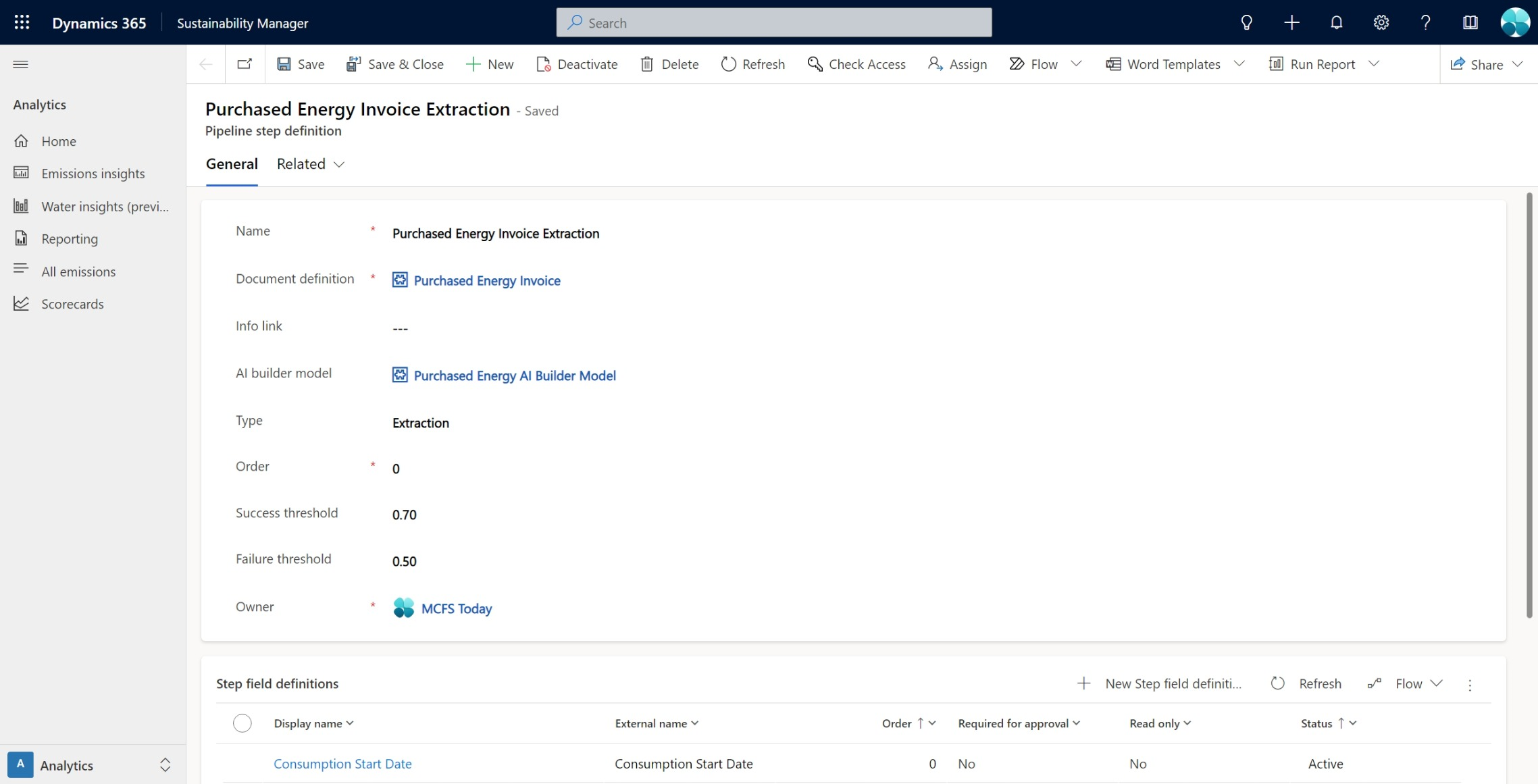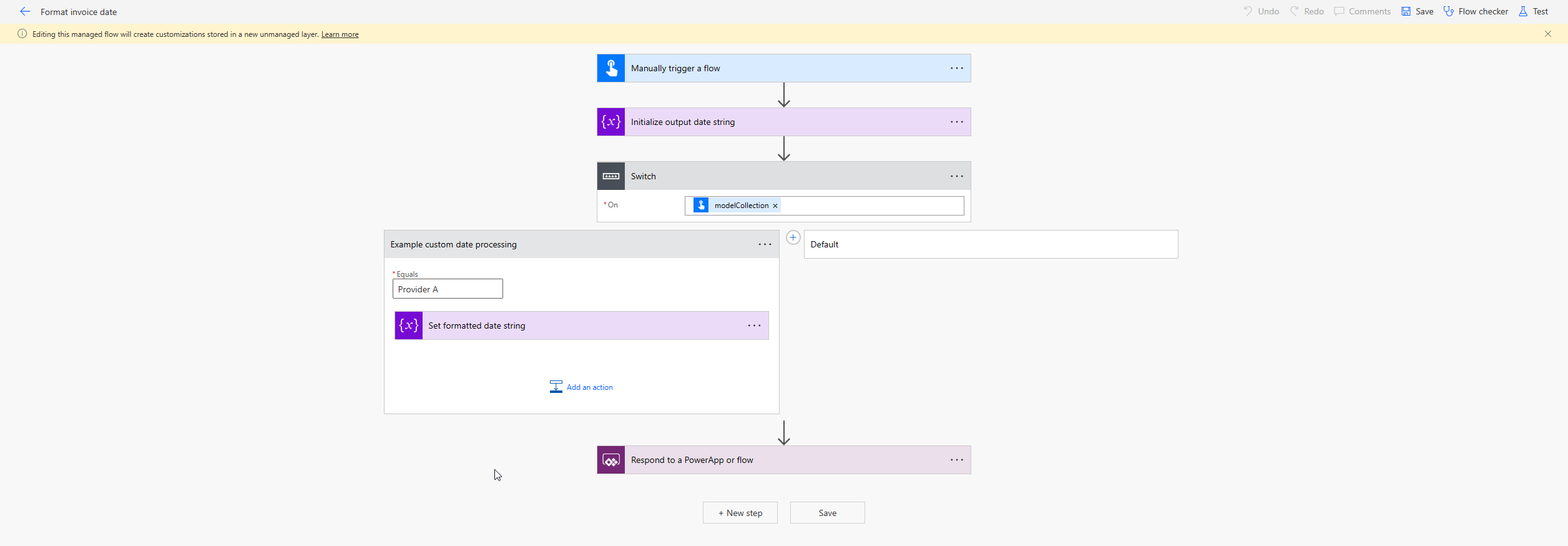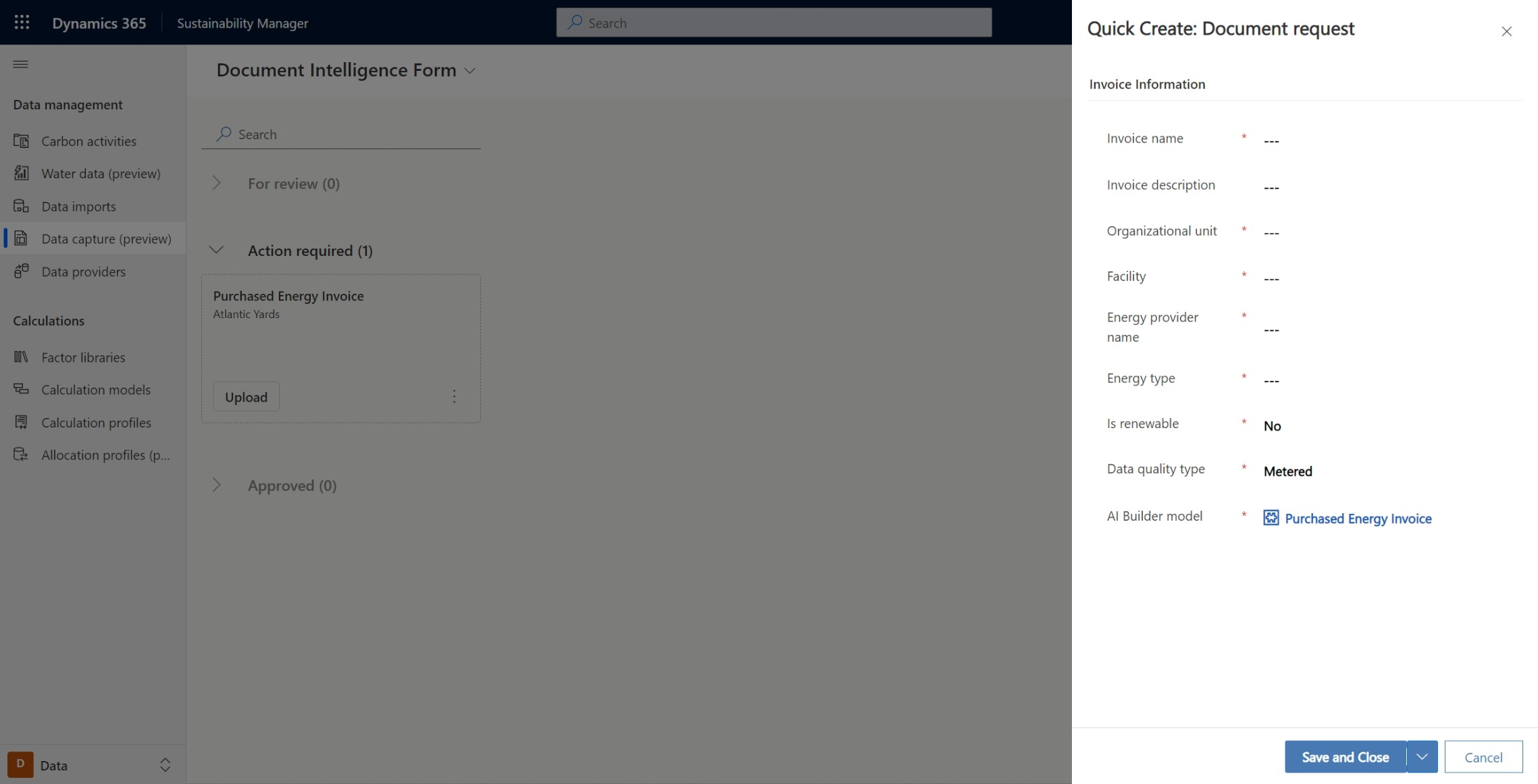使用数据捕获处理发票
重要提示
此功能的部分或全部属于预览版内容。 相关内容和功能可能会发生更改。
重要提示
在您的环境中启用此解决方案之前,请确保您有活动的 Power Automate 试用或具有 Dataverse 容量的许可证。
数据捕获可帮助您训练和使用光学字符识别 (OCR) 模型来处理和引入范围 2 采购的能源发票。 数据捕获使用 Microsoft Power Platform 的 AI Builder 和文档智能解决方案。
使用 AI Builder 训练模型
要在 AI Builder 中训练发票处理模型,请执行以下步骤:
登录到 Power Apps 或 Power Automate。
选择左侧导航中的 AI 模型,从激活 AI Builder 试用许可证的步骤 3 开始开始试用。 在继续下一步之前,您需要等待数据库完成构建。
备注
如果您已经使用了 AI Builder 并且试用期已满,您需要延长 AI Builder 试用或购买额外信用额度来使用此功能。 有关 AI Builder 许可证的详细信息,请转到 AI Builder 付费许可证常见问题。
复制以下链接,将 {environment_Id} 替换为您的环境 ID:
https://make.powerapps.com/environment/{environment_Id}/aibuilder/createModel?templateName=DocumentScanning&modelNameSeed=Purchased%20Energy%20AI%20Builder%20Model&context.fields=Quantity,Quantity%20Unit,Consumption%20Start%20Date,Consumption%20End%20Date备注
要查找您的环境 ID,转到 Power Platform 管理中心的环境选项卡,选择您的当前环境。
打开链接。 一个新的从文档中提取自定义信息 AI Builder 模型将为您启动,其中包含必要的采购的能源字段。
在选择模型将处理的文档的类型页面上,选择结构化文档,然后选择下一步。
在选择要提取的信息页面上,会为您预填充以下必填字段:
- 数量
- 数量单位
- 消耗开始日期
- 消耗结束日期
重要提示
不要删除或修改任何预填充的字段。
选择下一步。
在添加文档集合页面,选择新建集合。 我们建议您为每个采购的能源提供商使用一个集合,以获得最佳效果。
备注
您可以重命名集合来反映它们所代表的内容。
至少将五个结构相同的发票上载到集合,然后选择下一步。
标记每个文档的必填字段。 选择集合中的文档,选择文档中的字段,然后选择该字段。
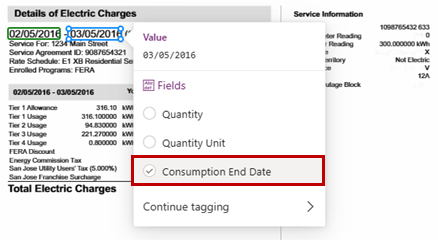
标记发票中的所有字段,选择下一个文档,然后继续,直到标记集合中所有文档中的字段。 选择下一步。
对所有其他集合重复步骤 4-9。
选择下一步查看模型。 在模型摘要页面上,选择训练。 训练完成后,选择转到模型查看整体准确度分数以及与训练成功相关的其他详细信息。
(可选):要验证准确度分数,使用相同结构和提供程序的发票进行测试。
重要提示
如果已为其训练模型的发票类型的结构发生变化,您必须通过上载至少一个包含新结构的发票来更新相关集合。
配置数据捕获解决方案
在 Power Apps 中,在左侧导航中选择解决方案。 要完成下一步,您需要在 Microsoft Sustainability Manager 数据捕获和文档智能核心解决方案之间导航。
对于每个解决方案,转到云端流,按以下顺序打开以下流:
- 发出通知
- 管道前
- 管道后
- 设置发票日期格式
- 去本地化
- 管道前步骤
- 管道后步骤
- 获取管道详细信息
- 设置提取的数据格式
- 文档智能 AI Builder 步骤
- 能源采购发票扩充
- 能源采购发票管道
- 创建 PE 记录
- DI 主管道
在左侧的对象面板中,选择步骤字段定义。
打开以下每个步骤字段定义,验证外部名称是否与显示名称匹配:
- 消耗开始日期
- 消耗结束日期
- 数量
- 数量单位
在左侧的对象面板中,选择管道步骤定义。
选择采购的能源发票提取,等待重定向到 Microsoft Sustainability Manager。
从 AI Builder 模型字段中的下拉列表中选择您的 AI Builder 模型并保存。
备注
您还可以在此步骤中更改失败和成功阈值。
返回 Power Apps,选择完成完成此过程。
支持自定义日期
如果用于训练模型的文档类型具有默认情况下 Dataverse 不支持的日期格式,您可以自定义数据捕获流以支持它:
在 Power Apps 中,从侧边导航窗格选择流。
选择设置发票日期格式工作流。
在条件语句中为包含不支持日期格式的文档的集合的名称添加一个新选项。
添加操作以将日期字符串分析为支持的格式。
上载并处理发票
配置 AI Builder 模型后,您可以开始使用它在 Microsoft Sustainability Manager 内上载购买的能源发票。
在左侧导航的数据区域中,选择数据捕获(预览)。
选择添加文档请求。
在文档智能窗体页面上,为以下必填字段输入信息,然后选择保存并关闭。
- 发票名称
- 部门
- 设施
- 能源提供商名称
- 能源类型
- AI Builder 模型
备注
您可以选择包含发票说明。
新请求将在需要操作下显示为磁贴。
选择上载,然后选择要上载的发票。
上载后,发票将被发送到 AI Builder 进行字段提取。 此过程需要一段时间完成。
选择查看。 选择提取的详细信息选项卡查看提取的字段,并验证步骤 3 中输入的字段。
根据提取准确度,选择批准或拒绝。
发票将完成引入,并作为采购的能源数据进入适当的范围 2 类别。
(可选):如果您拒绝了发票,您可以选择重新上载再次上载,也可以选择省略号 (...),然后选择删除请求删除该请求。
对所有其他发票重复步骤 1-6。